إذا اشتريت جهاز كمبيوتر جديد مثبت عليه Windows 11 Home بالفعل، فاستعد للإحباط. لا يحتوي هذا الإصدار من ويندوز (يمكن أن نطلق عليه “ويندوز لمستخدمي الميزانية”) على الميزات التي تحتاجها للقيام بعمل جاد.
الخيار الذي كان يعمل في السابق لم يعد متاحًا للأسف. في الماضي، كان بإمكانك استخدام مفتاح منتج قديم من Windows 7 Pro أو Windows 7 Ultimate أو Windows 8/8.1 Pro للترقية أو إجراء تثبيت نظيف من Windows 10 Home إلى Windows 10 Pro. يمكن أن تساعدك هذه الحيلة على تجنب الدفع مقابل الترقية. ومع ذلك، أوقفت مايكروسوفت هذا الخيار في سبتمبر 2023 عندما أنهت برنامج ترقية ويندوز 10 المجاني.
قد تفكر في كيفية الترقية من ويندوز 11 هوم إلى برو الآن، في هذه المدونة سنعرض لك الطريقة السهلة لترقية ويندوز 11 هوم إلى برو.
لنعرف أولاً لماذا ستقوم بالترقية إلى Windows Pro
السبب الأول هو ميزات الأمان المتقدمة
يتضمن Windows Pro ميزات أمان متقدمة مثل تشفير BitLocker، الذي يضيف طبقة إضافية من الحماية لبياناتك. تساعد ميزة BitLocker في الحفاظ على أمان ملفاتك من خلال تشفير محرك الأقراص بالكامل، مما يجعل من المستحيل تقريبًا على المستخدمين غير المصرح لهم الوصول إلى بياناتك، حتى في حالة فقدان جهازك أو سرقته. وعلى عكس Windows Home، الذي يفتقر إلى هذه الميزة، يضمن Windows Pro بقاء معلوماتك الحساسة آمنة. وهذا مفيد بشكل خاص للشركات والمهنيين الذين يتعاملون مع البيانات السرية. فمع ميزة BitLocker، ستشعر براحة البال عندما تعلم أن ملفاتك الشخصية وملفات عملك محمية من التهديدات والانتهاكات الأمنية المحتملة.
سطح المكتب البعيد
يأتي Windows Pro مع ميزة Remote Desktop، وهي ميزة تسمح لك بالوصول إلى جهاز الكمبيوتر الخاص بك من أي مكان، وهي إمكانية غير متوفرة في الإصدار الرئيسي. باستخدام Remote Desktop، يمكنك الاتصال بجهاز الكمبيوتر الخاص بك بأمان من جهاز آخر، مما يسهل العمل عن بُعد أو الوصول إلى الملفات أو تشغيل التطبيقات كما لو كنت جالساً أمام الكمبيوتر مباشرةً. هذه الميزة مفيدة بشكل خاص للمحترفين ومسؤولي تكنولوجيا المعلومات والشركات التي تحتاج إلى تقديم الدعم عن بُعد أو إدارة أجهزة متعددة. باستخدام Remote Desktop، يمكنك الحفاظ على إنتاجيتك واتصالك بغض النظر عن مكان وجودك دون الحاجة إلى أي برامج إضافية.
إدارة سياسة المجموعة
تسمح لك إدارة نهج المجموعة في Windows Pro بالتحكم في الإعدادات وإدارتها لجميع المستخدمين داخل مؤسستك. تتيح هذه الميزة للمسؤولين تحديد النُهج وتطبيقها عبر أجهزة كمبيوتر متعددة وحسابات مستخدمين متعددة بكفاءة. وباستخدام “نهج المجموعة”، يمكنك تكوين إعدادات الأمان وتثبيتات البرامج وتكوينات النظام بشكل مركزي، مما يضمن وجود بيئات متسقة ومتوافقة. وسواء كنت بحاجة إلى تقييد الوصول إلى ميزات معينة أو نشر تحديثات البرامج، فإن إدارة نهج المجموعة تعمل على تبسيط المهام الإدارية وتعزيز كفاءة الإدارة بشكل عام في بيئة متصلة بالشبكة. ويساعد هذا النهج المركزي في الحفاظ على معايير الأمان والاتساق التشغيلي عبر مؤسستك.
Hyper-V
Hyper-V هي ميزة قوية حصرية في Windows Pro تسمح لك بتشغيل أجهزة افتراضية على حاسوبك. باستخدام Hyper-V، يمكنك إنشاء بيئات افتراضية متعددة وإدارتها، لكل منها نظام تشغيل وتطبيقات خاصة بها. هذه الإمكانية مثالية لاختبار البرامج، أو تشغيل إصدارات مختلفة من نظام التشغيل، أو عزل التطبيقات دون التأثير على نظامك الرئيسي. يوفر Hyper-V المرونة والفعالية لمحترفي تكنولوجيا المعلومات والمطورين والمستخدمين المحترفين، حيث يوفر منصة قوية للمحاكاة الافتراضية مباشرة من سطح مكتب Windows Pro. من خلال الاستفادة من Hyper-V، يمكنك تحسين سير عملك وتحقيق أقصى استفادة من موارد الحوسبة لديك.
نضيف أدناه مخطط مقارنة يبرز الاختلافات الرئيسية بين Windows Home وPro
| الميزة | ويندوز هوم | ويندوز برو |
| تشفير BitLocker | لا يوجد | نعم |
| سطح المكتب البعيد | لا يوجد | نعم |
| إدارة سياسة المجموعة | لا يوجد | نعم |
| Hyper-V | لا يوجد | نعم |
| الوصول المخصص | لا يوجد | نعم |
| تحديث Windows Update للأعمال | لا يوجد | نعم |
الآن دعونا نناقش الموضوع الرئيسي كيفية ترقية Windows Home إلى Pro
هناك 3 طرق
- الترقية عبر متجر مايكروسوفت
- استخدام مفتاح المنتج
- الترخيص المجمّع للشركات
لنستعرض كل طريقة بالتفصيل.
الطريقة 1: الترقية عبر متجر مايكروسوفت
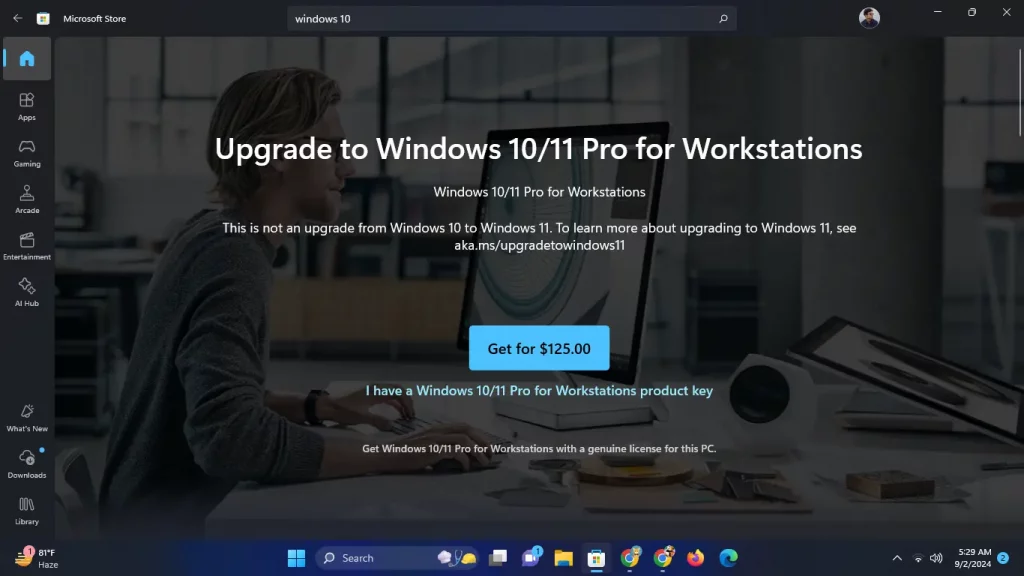
من السهل الترقية إلى Windows 10 أو 11 Pro من خلال متجر Microsoft إذا لم يكن لديك بالفعل مفتاح ترخيص Pro. إليك كيفية القيام بذلك:
- افتح الإعدادات: انتقل إلى قائمة “الإعدادات” على جهاز الكمبيوتر الخاص بك، ثم اختر “التحديث والأمان”، وانقر على “التفعيل”.
- انتقل إلى متجر Microsoft: انقر على رابط “الانتقال إلى متجر مايكروسوفت”. سينقلك هذا إلى الصفحة حيث يمكنك شراء ترقية Pro.
- اشترِ الترقية: انقر على زر الشراء واتبع الخطوات الموضحة على الشاشة. تبلغ تكلفة الترقية عادةً حوالي 99 دولارًا أمريكيًا.
- أعد تشغيل جهاز الكمبيوتر الخاص بك: بعد الانتهاء من الترقية، أعد تشغيل الكمبيوتر لإنهاء العملية.
الطريقة 2: الترقية باستخدام مفتاح المنتج
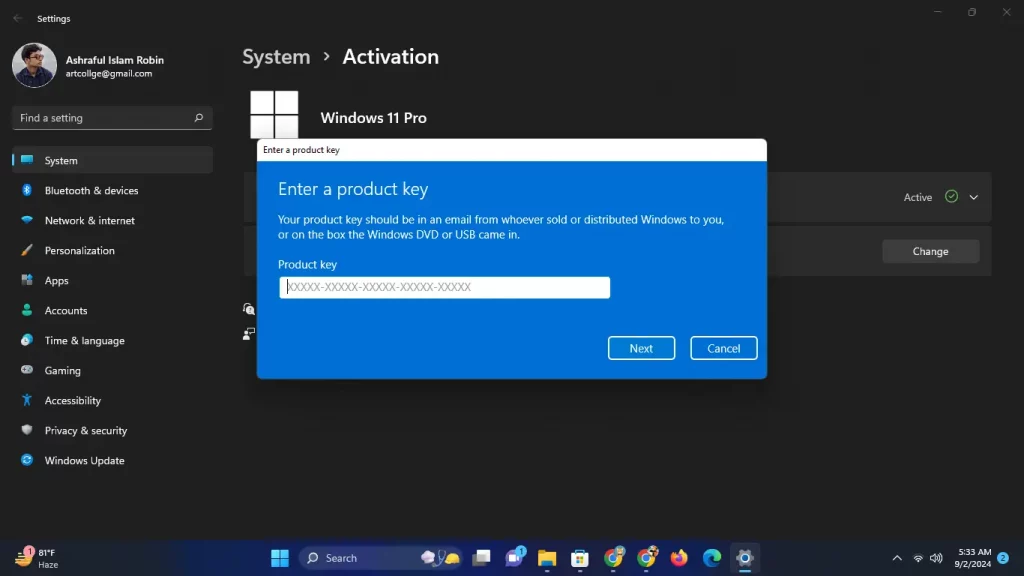
الترقية إلى Windows Pro باستخدام مفتاح منتج بسيطة إذا كان لديك مفتاح صالح بالفعل:
- افتح الإعدادات: انتقل إلى الإعدادات > التحديث والأمان > التفعيل التفعيل.
- أدخل مفتاح المنتج: انقر على “تغيير مفتاح المنتج”، وأدخل مفتاح Windows Pro المكوّن من 25 رقمًا، ثم انقر على “التالي”.
- اتبع التعليمات: سيقوم Windows بالتحقق من المفتاح وبدء عملية الترقية.
- أعد تشغيل الكمبيوتر: بمجرد اكتمال الترقية، أعد تشغيل الكمبيوتر لإنهاء التثبيت.
تضمن هذه الطريقة الانتقال السلس إلى Windows Pro باستخدام مفتاحك الحالي.
الطريقة 3: الترخيص المجمّع للشركات
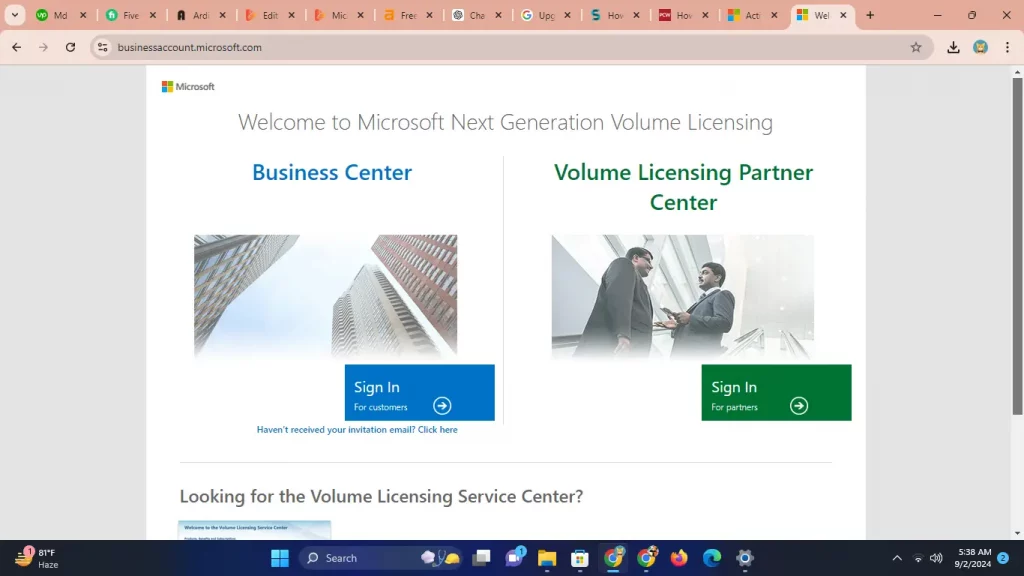
بالنسبة للمؤسسات التي تقوم بترقية أجهزة كمبيوتر متعددة، فإن الترخيص المجمّع هو النهج الأكثر فعالية:
- الحصول على ترخيص مجلد: تواصل مع ممثل مركز خدمة الترخيص المجمّع (VLSC) من Microsoft لشراء التراخيص اللازمة.
- تثبيت Windows Pro: قم بتحميل ترقية Windows Pro وتثبيتها من مركز خدمة الترخيص المجمع.
- تنشيط التراخيص: استخدم إما خدمة إدارة المفاتيح (KMS) أو مفتاح التنشيط المتعدد (MAK) لتنشيط التراخيص عبر أجهزة الكمبيوتر الخاصة بمؤسستك.
تعمل هذه الطريقة على تبسيط عملية الترقية لعمليات النشر على نطاق واسع، مما يسهل إدارة عمليات التثبيت المتعددة وتفعيلها.
إليك رابط 3 نوافذ الخليج هنا 3 نوافذ الخليج
مفتاح ويندوز 11 برو – ترخيص مدى الحياة
ويندوز 11 هوم – ترخيص مدى الحياة
استكشاف مشكلات الترقية الشائعة وإصلاحها
قد تصاحب الترقية إلى Windows Pro أحياناً بعض العقبات على طول الطريق. إذا واجهت رمز الخطأ 0xC004F050، فهذا يعني غالباً أن هناك مشكلة في مفتاح المنتج الخاص بك – تحقق مرة أخرى من المفتاح أو تواصل مع دعم Microsoft. إذا واجهت مشاكل في التوافق، فتأكد من أن جهازك يفي بمتطلبات الأجهزة لنظام التشغيل Windows Pro. إذا توقفت الترقية أو تجمدت، فحاول إعادة تشغيل الكمبيوتر. يمكنك أيضًا تشغيل الأمر sfc /scannow للتحقق من أخطاء النظام. يجب أن تساعدك هذه الخطوات في استكشاف مشاكل الترقية الشائعة وحلها.
بعد الترقية إلى Windows Pro، يمكنك استخدام ميزاته الجديدة لتحسين الأمان والإنتاجية.
إليك بعض النصائح لمساعدتك على تحقيق أقصى استفادة من Windows Pro:
- قم بإعداد تشفير BitLocker: انتقل إلى الإعدادات > التحديث والأمان > تشفير الجهاز لتشغيل تشفير BitLocker. سيحافظ هذا على أمان بياناتك من خلال التشفير المحسّن.
- تمكين سطح المكتب البعيد: انتقل إلى الإعدادات > النظام > النظام سطح المكتب البعيد وقم بتشغيله. يتيح لك ذلك الوصول إلى جهاز الكمبيوتر الخاص بك من أي مكان.
- تكوين إدارة نهج المجموعة: استخدم “محرر نهج المجموعة” (gpedit.msc) لإنشاء الإعدادات وإدارتها لمستخدمين مختلفين في مؤسستك.
- قم بتثبيت Hyper-V: انتقل إلى لوحة التحكم > البرامج > تشغيل ميزات Windows أو إيقاف تشغيلها، وحدد مربع Hyper-V لتمكين ميزات المحاكاة الافتراضية.
الأسئلة الشائعة
1. هل يمكنني الرجوع إلى إصدار أقدم من Windows Pro إلى Home إذا لزم الأمر؟
نعم، ولكنك ستحتاج إلى إجراء تثبيت نظيف لنظام Windows Home، مما يعني نسخ جميع بياناتك احتياطيًا.
2. كم تستغرق عملية الترقية؟
عادةً ما تستغرق العملية حوالي 30 دقيقة إلى ساعة، حسب سرعة الإنترنت وأداء النظام لديك.
3. هل ملفاتي وتطبيقاتي آمنة أثناء الترقية؟
نعم، ستبقى ملفاتك وتطبيقاتك سليمة.
ومع ذلك، يوصى دائمًا بعمل نسخة احتياطية من البيانات المهمة قبل إجراء تغييرات كبيرة على النظام.
الأفكار النهائية
تُعد الترقية من Windows 11 Home إلى Pro استثمارًا مفيدًا للمستخدمين الذين يبحثون عن ميزات متقدمة تعزز الأمان والإنتاجية وقدرات الإدارة. سواء كنت مستخدمًا قويًا أو مسؤول أعمال، سيساعدك هذا الدليل حول كيفية الترقية من Windows 11 Home إلى Pro على ضمان الانتقال السلس والاستفادة القصوى من مزايا Windows Pro. نحن نسعى جاهدين لتحديث هذا الدليل باستمرار ونشجعك على المشاركة مع مجتمعنا في قسم التعليقات. شارك تجاربك أو اطرح أي أسئلة قد تكون لديك حول الترقية من Windows Home إلى Pro أدناه!